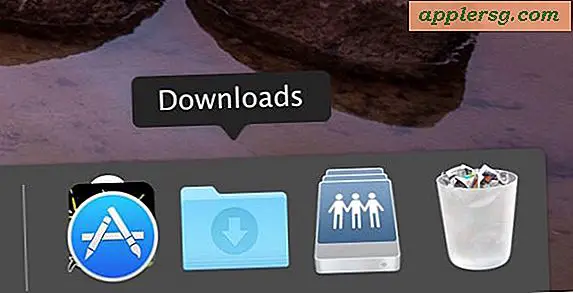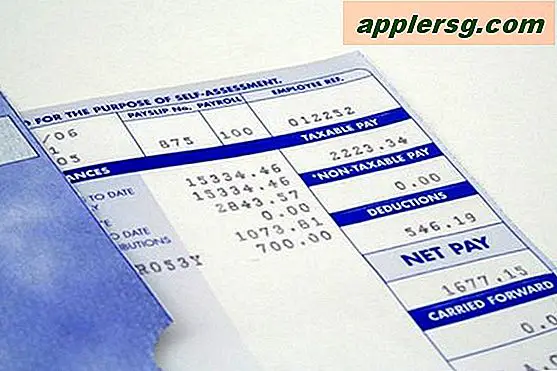एक मैक से WATTap के साथ आसान तरीका ऑडियो आउटपुट रिकॉर्ड करें

मैक से बाहर बजाना ऑडियो रिकॉर्ड करना दुनिया की सबसे आसान चीज नहीं है, लेकिन वही वैपटैप का लक्ष्य उल्लेखनीय सरल मेनू बार आइटम के साथ हल करना है। यह मैक ऑडियो आउटपुट को बेहद सरल बना देता है, जिससे आप एक ऑडियो फाइल छोड़ सकते हैं जिसे आप कर सकते हैं। WavTap भी पूरी तरह से नि: शुल्क है, जो इसे समान ओएस एक्स ऐप्स के बीच अद्वितीय बनाता है।
WavTap के साथ, बस मेनू को खींचें, "रिकॉर्डिंग प्रारंभ करें" का चयन करें, और मैक पर जो भी ऑडियो चलाया जा रहा है, उसकी एक .wav फ़ाइल कैप्चर करेगी, चाहे वह पॉडकास्ट, लाइव स्ट्रीम, वीडियो, आईट्यून्स, स्रोत से हो कोई फर्क नहीं पड़ता, जब तक यह खेल रहा है। एक बार जब आप क्लिप को कैप्चर करना चाहते हैं, तो "रिकॉर्डिंग रोकें" चुनें, और Wav फ़ाइल के लिए डेस्कटॉप पर देखें। यदि आप इसके बजाय कीबोर्ड शॉर्टकट का पक्ष लेते हैं, तो ऑडियो कैप्चर को शुरू और बंद करने के लिए बस कमांड + कंट्रोल + स्पेस दबाएं।
- गीथूब से मुक्त WavTap पकड़ो
एक बार आपके पास डेस्कटॉप पर ऑडियो आउटपुट फ़ाइल हो जाने के बाद, आप उसे एक अधिक विशिष्ट अनुभाग में ट्रिम कर सकते हैं, WAV फ़ाइल को एमपी 3 में परिवर्तित कर सकते हैं, या जो कुछ भी हो।
अधिकांश भाग के लिए, सरल ऐप विज्ञापित के रूप में काम करता है, हालांकि "अंतिम 20 सेकेंड सहेजें" विकल्प हमारे परीक्षण में विश्वसनीय नहीं था। रिकॉर्डिंग खत्म करने के बाद आप एक और मामूली क्विर्क चला सकते हैं, जहां सिस्टम ऑडियो म्यूट और अप्रतिबंधित प्रतीत होता है। यदि आपको लगता है कि यह मामला है, तो सिस्टम प्राथमिकताएं खोलें, "ध्वनि" चुनें, और फिर डिवाइस सूची से "आंतरिक वक्ताओं" का चयन करें। "इनपुट" टैब पर फ़्लिप करें और जब आप इसमें हों, तो आंतरिक माइक्रोफ़ोन का चयन करें, या स्काइप या फेसटाइम की कोशिश करते समय आप सड़क के नीचे समस्याओं में भाग ले सकते हैं।

सब कुछ, WavTap को साउंडफ्लॉवर जैसे वैकल्पिक मुक्त समाधानों की तुलना में उपयोग करना बहुत आसान है, हालांकि बाद वाला सिस्टम-व्यापी तुल्यकारक के रूप में भी काम कर सकता है, यह कुछ ऑडियोफाइलों के लिए इसे अधिक उपयुक्त विकल्प बना सकता है।
लाइफहैकर द्वारा यह बहुत छोटा ऐप पाया गया था